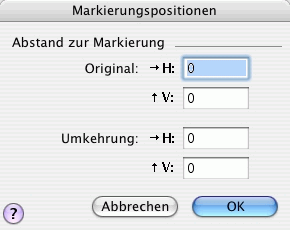
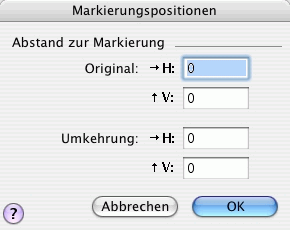
Finales Dialogbox „Artikulationsdesign“ macht es Ihnen möglich, Artikulationszeichen (wie Akzente, Stakkatopunkte usw.) herzustellen, die sich automatisch zentrieren und in einheitlichem Abstand von ihrem Notenkopf platzieren. Markierungen kommen jedoch nicht nur in allen möglichen verschiedenen Größen und Formen vor, sondern ihre Symbole werden in unterschiedlichen Zeichensätzen auch unterschiedlich behandelt. Nehmen wir z. B. an, dass Sie eine Fermate, die aus einem nicht standardisierten Musikzeichensatz stammt, über einer Note anbringen wollen und das Zeichen sich, obwohl Sie Finale angewiesen haben, es über der Note zu zentrieren, etwas zu weit links befindet. Mit Hilfe der Dialogbox „Markierungs-Positionen“ können Sie einstellen, dass das Zeichen von nun an ein wenig weiter rechts platziert werden soll, indem die Handhabungsmarkierung des Symbols ein wenig verschoben wird (die sich immer in der linken unteren Ecke des Symbols befindet). Sie können den Befehl „Markierungspositionen“ auch benutzen, um z. B. Atemzeichen immer rechts von der Note, zu der sie gehören, anzubringen oder die ungewöhnliche Höhe eines Symbols auszugleichen, wenn Sie die Option „Notenlinien vermeiden“ benutzen. Siehe auch Artikulationsdesign (Dialogbox). (Beachten Sie bitte: Für die Zentrierung müssen Sie normalerweise nicht die Markierung jedes Zeichens positionieren; Finale mißt die Breite eines Zeichens automatisch ab und zentriert es über seiner Note, auch wenn sich die Markierung deshalb links von der Note befindet.)
Siehe auch:

|